Need help? Chat now!
Hostwinds Tutoriels
Résultats de recherche pour:
Table des matières
Moniteur de file d'attente de tâches dans WHM
Mots clés: WHM
Chaque fois que vous passez à DNS ou ajoutez un sous-domaine pour votre site, CPanel ajoutera la tâche à redémarrer le serveur Web ou le serveur DNS à la file d'attente. Cette file d'attente est d'aider à prévenir la dégradation des performances avec un grand nombre de changements effectués constamment. Cela va faire, est le groupe des tâches de manière à ce que, dans le service d'événement, doit être redémarré, elle n'est faite qu'une seule fois pour que les modifications s'appliquent.
Où trouver le moniteur de file d'attente de tâches
La première étape: Connectez-vous à votre tableau de bord administratif WHM.
Deuxième étape: En haut à gauche, recherchez "Tâche\."Cela fera apparaître une option pour le _Moniteur de file d'attente de tâches_, énuméré en dessous État du serveur.
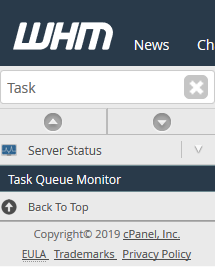
Troisième étape: Cliquer sur Moniteur de file d'attente de tâches Pour être apporté à la page où vous pouvez afficher la file d'attente de tâches actuelle.
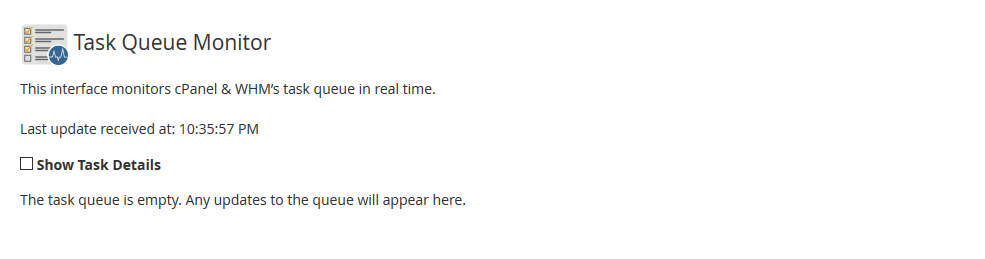
Affichage des tâches dans la liste
Si des tâches ont été la file d'attente ou programmées par CPanel / WHM, elles apparaîtront dans la liste sur la page de surveillance de la file d'attente des tâches. Par défaut, le Afficher les détails de la tâche La case à cocher sera décochée, bien qu'il y ait encore une bonne quantité d'informations qui peuvent être vues à partir de chaque tâche. Par exemple, dans la capture d'écran ci-dessous, nous pouvons voir le Heure prévue de la tâche, le Commander être couru et quand la tâche avait été mise en file d'attente, la Heure de mise en file d'attente. Avec cette tâche, il exécute la vérification AutoSSL d'un compte cPanel.
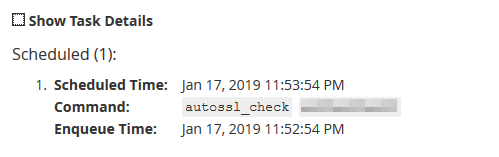
Si vous cochez la case Afficher les détails de la tâche, plus d'informations seront affichées à côté de chaque tâche de cette page. Il y aura Tentatives restantes pour la tâche, qui montrera combien de fois la tâche particulière est définie pour réessayer si elle échoue. le ID de tâche affichera le numéro d'identification unique avec le planificateur sous lequel la tâche s'exécute.
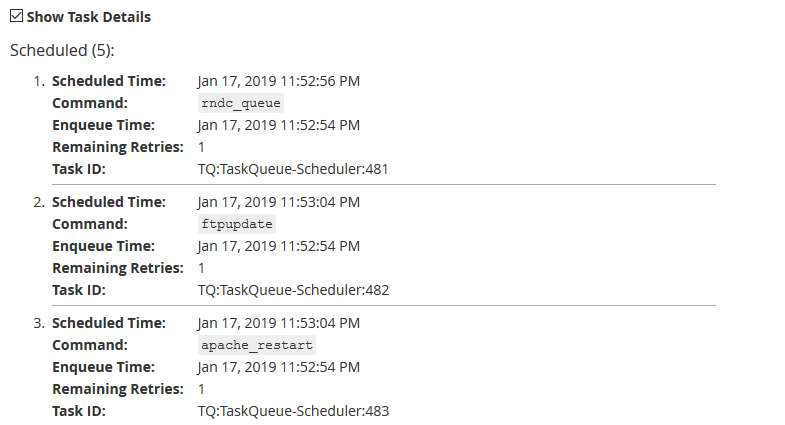
Écrit par Hostwinds Team / janvier 21, 2019
